[적응형 QoS] 웹 기록 개요
웹 기록이란 무엇입니까?
웹 기록은 클라이언트의 웹 서핑 기록을 보여줍니다.
참고: 라우터가 웹 기록을 지원하는지 확인하려면 제품 사양 페이지를 참조하세요.
개요
1. ASUS 글로벌 사이트 https://www.asus.com/kr/에서 정보를 확인할 수 있습니다.
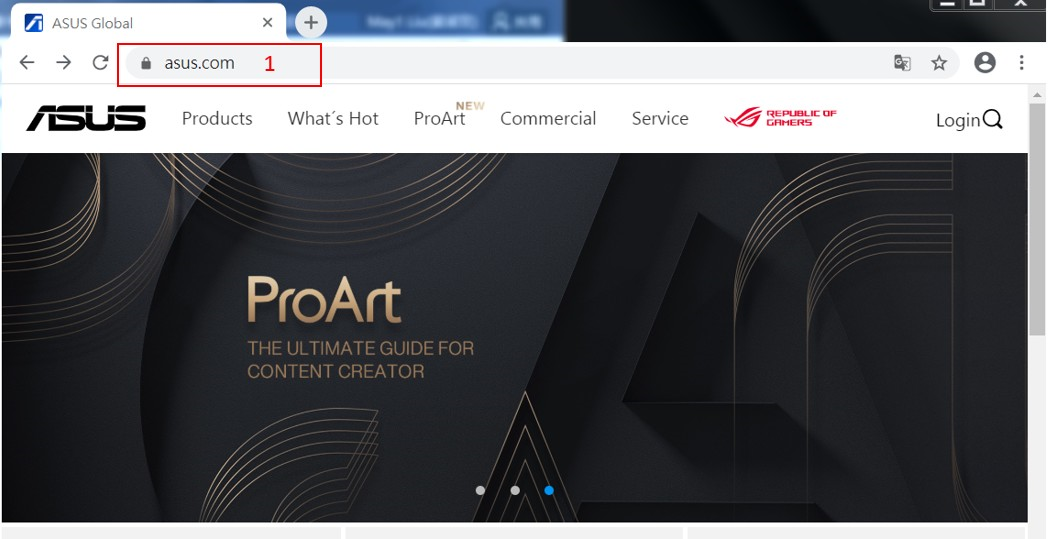
2. 클릭합니다. 
3. RT-AX92U를 예로 들어보겠습니다. rt-ax92u를 입력합니다.
4. RT-AX92U를 클릭합니다.
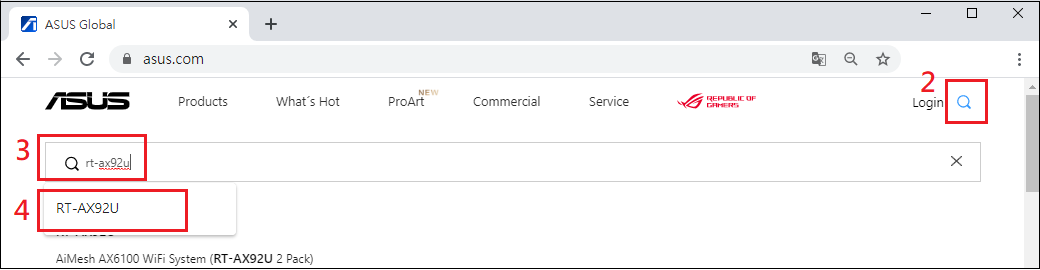
5. RT-AX92U 제품 사이트를 찾은 다음 Specifications를 클릭합니다.
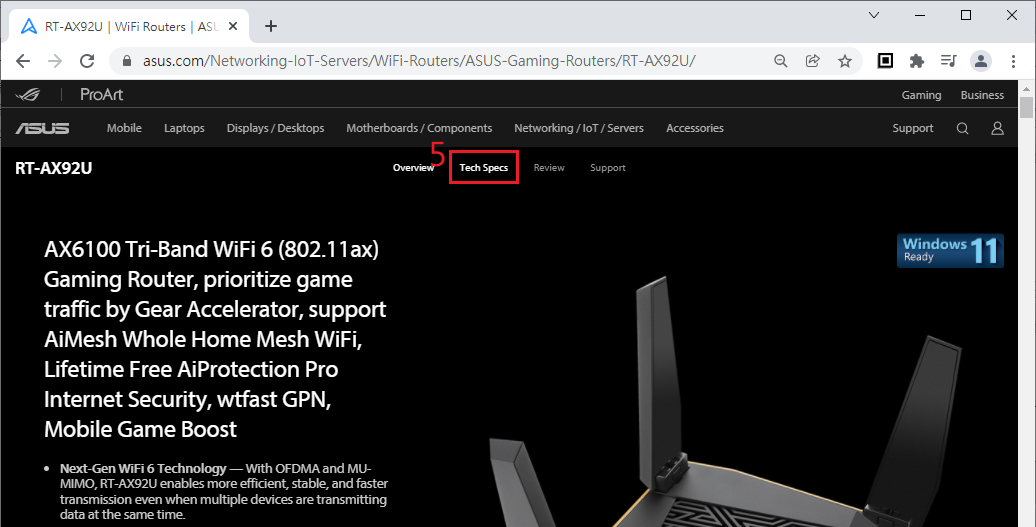
6. 사양에 웹사이트 기록: 예가 표시되어 있으면 RT-AX92U가 이 기능을 지원하는 것입니다.
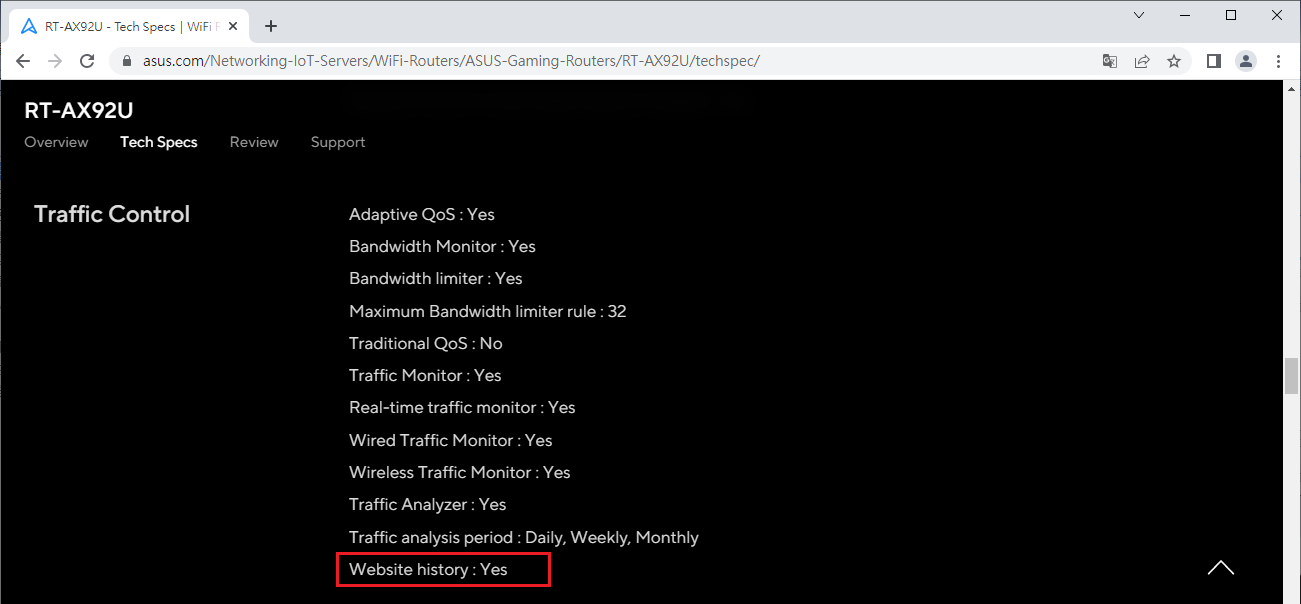
1단계. 웹 브라우저를 열고 웹 GUI로 이동합니다(https://router.asus.com).

참고: 자세한 정보는 [무선 라우터] 라우터 GUI에 진입하는 방법(ASUSWRT)을 참조하세요.
2단계. 로그인 페이지에서 로그인 사용자 이름과 암호를 입력한 다음 [로그인]을 클릭합니다.

참고: 사용자 이름 및/또는 암호를 잊은 경우 라우터를 공장 기본 상태로 복구하세요. 자세한 정보는 라우터를 공장 기본 설정으로 재설정하는 방법은 무엇입니까?를 참조하세요.
3단계. 적응형 QoS > 웹 기록으로 이동합니다. 기본값은 '끔'입니다.
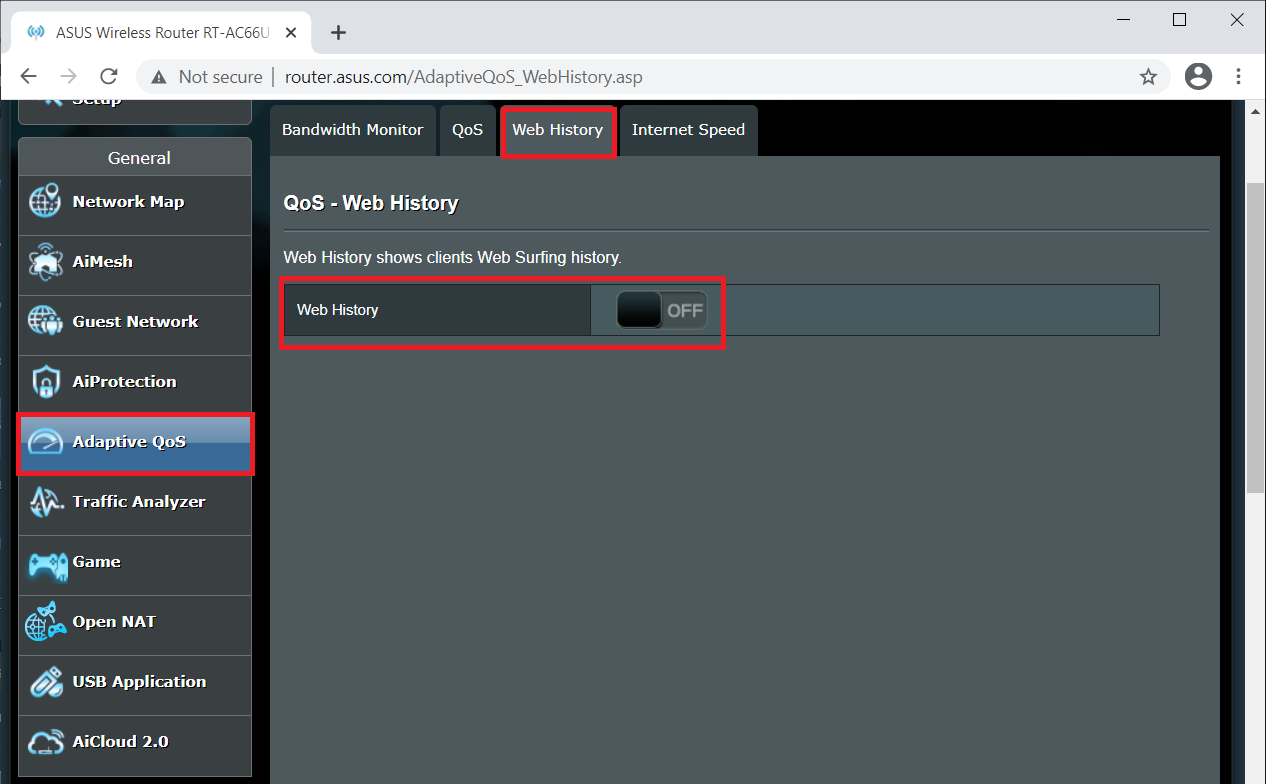
4단계. (1) 웹 기록을 켜면 페이지에 모든 클라이언트의 웹 서핑 기록이 표시됩니다.
(2) 특정 클라이언트를 선택하여 웹 기록을 검토할 수도 있습니다.
(3) '다음'을 클릭하거나 페이지 번호를 입력한 후 '다음'을 클릭하여 기록을 확인합니다.
(4) 기록은 자동으로 업데이트됩니다. '새로 고침'을 클릭하여 수동으로 업데이트할 수도 있습니다.
(5) 웹 기록을 삭제해야 하는 경우 '지우기'를 클릭합니다.
[참고] 삭제된 데이터는 복구할 수 없습니다.
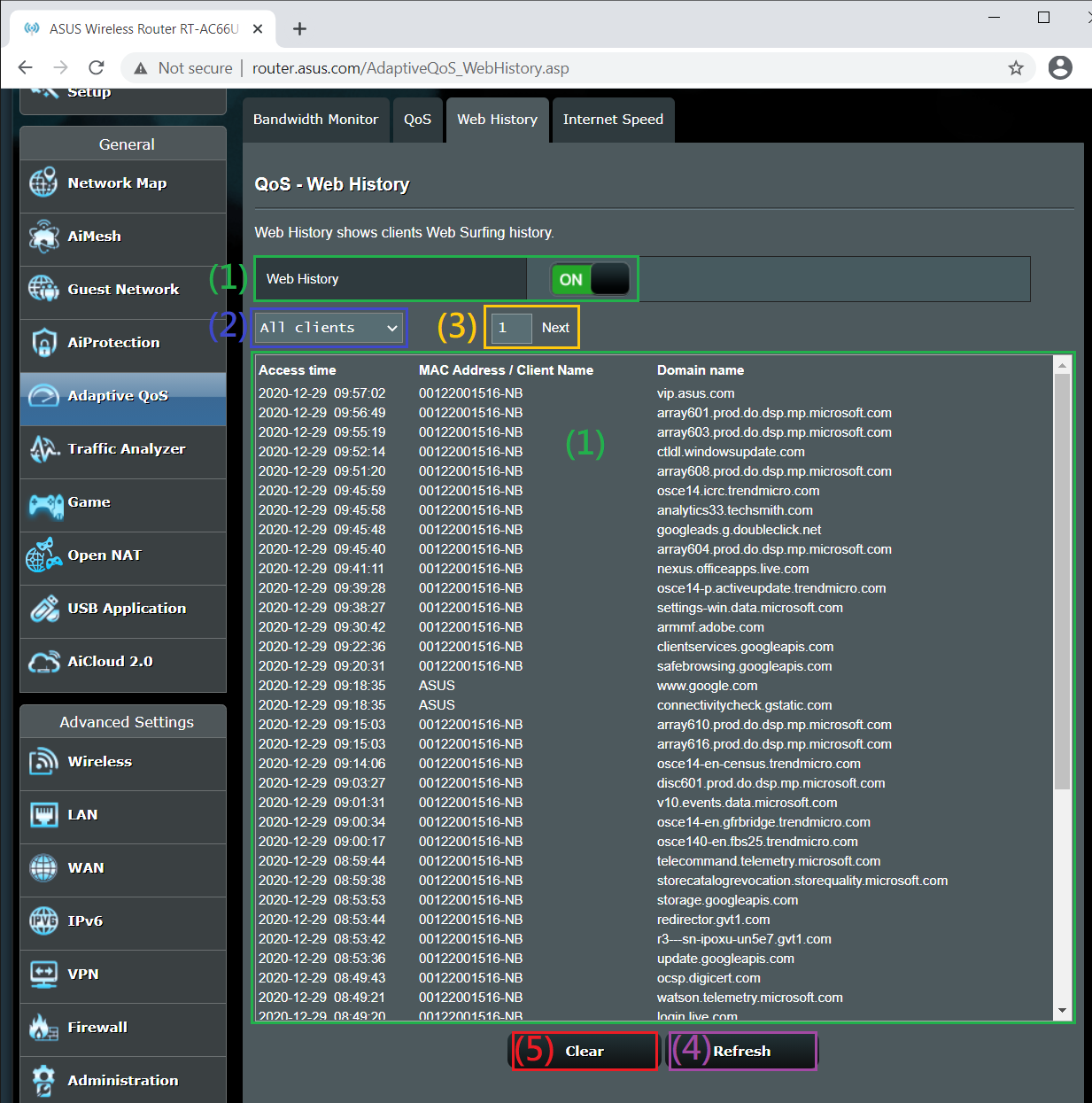
웹 기록을 다운로드/저장하는 방법은 무엇입니까?
- 기록된 모든 데이터를 Word, Text Document와 같은 컴퓨터의 문서 프로그램으로 복사할 수 있습니다.
(유틸리티/펌웨어)를 받으려면 어떻게 해야 합니까?
ASUS 다운로드 센터에서 최신 드라이버, 소프트웨어, 펌웨어, 사용자 설명서를 다운로드할 수 있습니다.
ASUS 다운로드 센터에 관한 자세한 정보는 링크를 참조하십시오.